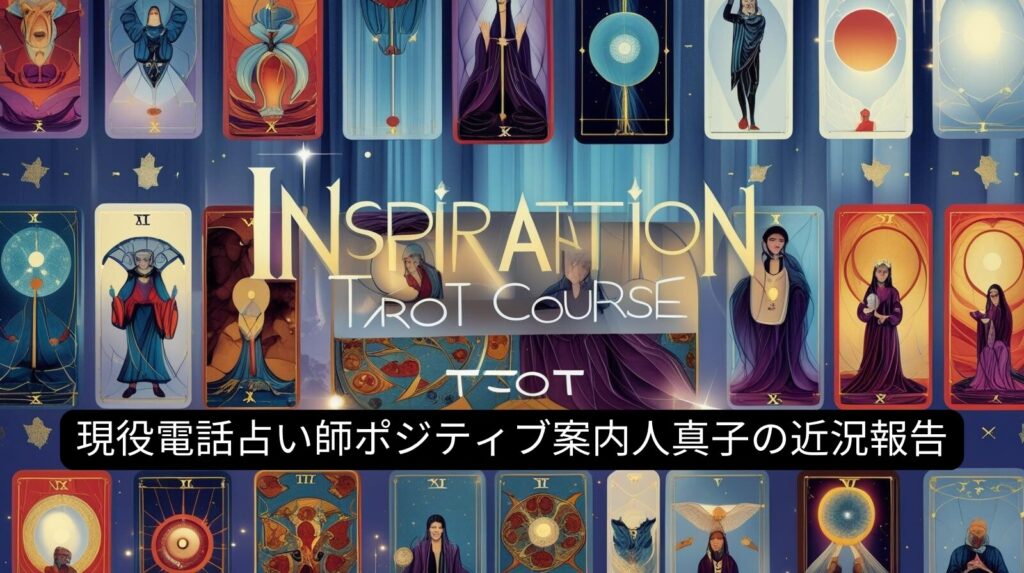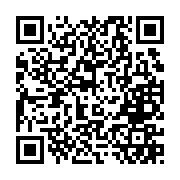こんにちわ🍀
この記事を書き始めましたが
動画もUP予定ですが、、、
そちらがいつ?完成できるか?
ちょっと謎なんで
ついつい笑っちゃう、、、のところを
動画でしか表現できないのでw
先に、ブログで文字でご紹介していきます^^
シャープAQUOSsense5Gに決めた経緯

ここ最近のブログを見ていただければ
ドコモユーザーでシェアパックを廃止して
アハモの料金プランに変更した経緯を
ご覧いただけると思うのですが、、、
-

-
【ドコモ・ahamo】アハモ申し込みが進まない!!docomoユーザがアハモにプラン変更する時の手順と注意点!!
ドコモのお得な料金プラン「アハモ」に変更すべく、少し前にシェアパック廃止。5Gスマホに機種変していましたが・・すんなり進まず、結局ドコモインフォメーションセンターに電話して、その原因が大昔の書類送付先の名義がひっかかって進まないことが判明しました。それ以外にもアハモのサイトで進まない、、、もあり対応策をまとめました。
続きを見る
-

-
【ドコモ・ahamo】注意点・既存の料金プランとの比較・先行エントリーするには?簡単手順のご紹介♪
娘がahamo(アハモ)の先行エントリーしたので、私もエントリーしました!どうしようか・・結構悩んだので記事にしました♪ご検討中の方のご参考になれば嬉しいです。料金比較、注意点など書いてみました♪
続きを見る
これからは、5Gが普通になるので
5G端末を手に入れなくては!!って
思ったものの、高い!!💦
で、比較的お手頃なのは
シャープAQUOS sense5Gだったwww
ってことで、安易にこちらに機種変しました。
我が家の場合は、パパも同じ機種に
同じ時期に機種変するので、、、
なんでも2つ払うので
お値段重要なのです!!!
シャープAQUOSsense5G基本設定
LGに慣れていたので、、、
まぁ・・なれなかったw
ホーム画面の表示をどれにするか?
また、シャープ独自のシステムとかもあって
最初の設定にだいぶん悩みました!!
- ダークテーマ変更
- スマホのボタンの位置
- 指紋認証の場所
- ホーム画面のかたち
- キーボードの設定
- エモバー🐷
お使いのスマホによると思うのですが
私の場合、戸惑ったのはこの6こ。
ダークテーマ変更
どうもダークテーマは見にくい💦
何回か変更しつつ、、、、
結局はダークテーマを使ってるのですが
変更方法は、
- 設定⚙マーク
- ディスプレイ
- 上から3個目のダークテーマをON/OFF
スマホのボタンの位置
- スマホの音量ボタン
- Googleアシスタント
- 電源ボタン
っと右側に集約されてます。
音量ボタンは、いつも左側を探しました!
Googleアシスタントのボタンいらんなぁって
電源ボタンと押し間違えます💦
ハード面で言えば、SIMカードのスロットが
ピンなしで引き出せるようになってて
(´・∀・`)ヘーって思いましたw
指紋認証の場所
設定しながら、
(。´・ω・)ん?って探しましたw
取説・・あんまりみないから(笑)
前面の下についてるのがなかなか慣れなかったw
ホーム画面の設定
⚙マーク⇒🏠ホーム切り替え
3種類から選びます。
私は、AQUOS Homeにしています。
便利なところ
一番左の画面に、Googleのいろんな話題が見れるのが便利!
ホームの設定
ホーム画面の長押し⇒ホームの設定
- 通知ドット
- アプリのアイコン追加設定
などを設定します。
キーボードの設定
以前のシャープのキーボードも設定可能。
設定できるキーボードも見やすかったのだけど
私は、シメジってアプリのキーボードが
一番使いやすいのでそれにしてます♪
ちょっと笑える「エモバー」🐷
アプリを開くと
- 歩数
- 体重管理
- 話題
- ニュース
- 天気
- お出かけスポット
- グルメ
- 消費カロリー
などなど表示されてます♪
Googleアシスタントみたいな
アマゾンのアレクサみたいな
AIがおしゃべりしてくれるんだけど
興味のあるニュースとか設定することで
勝手にしゃべりだすw
- 時間
- お天気
- ニュース
私は、🐷ぶたちゃんの設定で
参考
最近の動画でたまたま時刻を言ってるのが
入ったので下記タイムスタンプで聞けます♪
スマホのぶーの声(エモバー)9:56
自宅のみでしゃべるように設定してるんだけど
「〇〇〇だぶーーーー!」ってしゃべるので
ついつい笑っちゃうwwww
よく使う操作方法
機種が変わると?
メーカーが変わると?
こんなに変わるの?って感じに
戸惑ったのがこれ!!
ブログにUPするのにスクショをよく使うので
悩みました!!
スクリーンショット
画面表示中の下の■ボタンを押す。
「スクリーンショット」をタッチ!
全部の画面を消す
画面表示中の下の■ボタンを押す。
いろいろな画面の一番左側の
「すべてクリア」をタッチ!
シャープの便利な機能
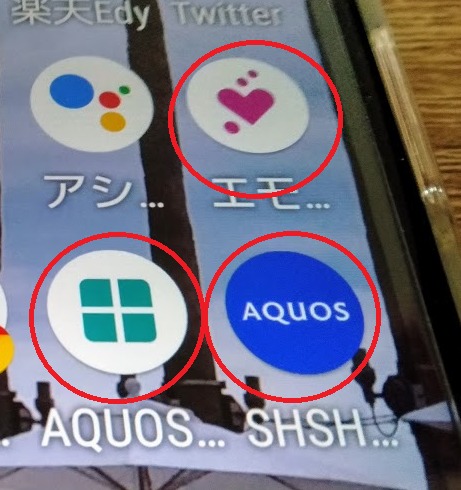
シャープ独自のアプリだったり
「エモバー」もそうだと思うんだけど
なかなか、いろいろ用意されてる♪
この〇の3つのアプリはみてね♪
左下のアプリを開くと、
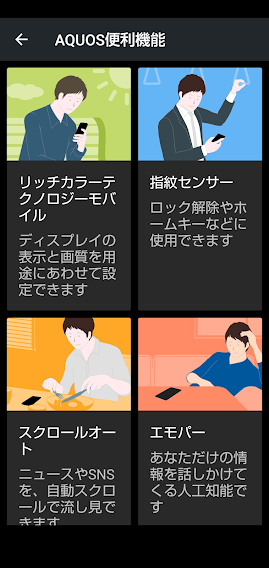
見やすく誘導してくれるので
スマホ使いこなせないなぁ、、、っと
思う人でも使いやすいと思います♪
シャープAQUOSsense5Gのケースと保護フイルム
最低限準備したいのが
- ケース
- 保護フイルム
最近私は、シリコンの透明のケースが
マイブームなのでお手頃価格で
レビューの良いものが( ・∀・)イイ!!
透明ケース
この透明ケースと一言で言っても
実は・・透明ではなく黄色っぽいのがある💦
私は、他の記事でも紹介しているのですが
OPPOのスマホとAQUOSsense5Gの2台持ち。
長く前のスマホ使ってたのですが(LG)これが
動画編集のせいか?電源落ちたり
本当に調子が悪すぎてこの形に落ち着いたのです。
脱線した💦
で、OPPOのために購入したケースと
前のLGのスマホに購入したケースが黄色い💦
<画像>
で、それをふまえて商品説明をよく見て
透明で継ぎ目も指に感じないので
気に入ってます💛
OPPOのは、継ぎ目が指に感じるので
ちょっと気になる💦
保護フイルム+カメラレンズフィルム(2セット入り)

保護フイルムは必須ですよね!!
今回、桜を見に行った時にアスファルトの上に
2度ほど落として(;^_^A
保護フイルムの重要性を感じました!!
裏面のカメラの保護フィルムもあるのが
いい!!っと決め手になりました!!
この保護フイルム2こ買ったのですが
1つに2セット入ってるので
最初・・あ!1個でよかった?と思いましたが
いつも、あとで買い足すので
最初から2セット入りは良いと思いますw
すでに・・私のスマホの画面は
保護フイルム割れてるので💦
そのうち変えようと思ってます^^
落下防止シリコンリング

落としてから購入したシリコンリング。
娘が使ってて、何色にしようか悩んで
その時すぐ購入できる色がこれだったので
(その後、最初欲しかった色があったけど)
買って付けたら待ち受けの色といい感じだったので
満足してる♪(*´艸`)
(待ち受け:淡路島の画像)
※私のはU1です!
ひとこと♪
ここ最近、スマホネタが多いです💦
これで、落ち着いたかな??って思います。
スマホは・・なくてはならないけど
なんかややこしくって得意じゃなかったけど
我が家のこういう関連は私が担当してるので
ここのところ本当に頭使いました!!
悩まれている方のお役に立てればうれしいです♪
最近の記事で、スマホステーションも作ったので
よかったらそちらもご覧くださいm(_ _"m)